Tra le richieste più gettonate ci sono quelle degli utenti che chiedono in che modo sia possibile ripristinare le foto precedentemente memorizzate sui dispositivi Android e cancellate per errore.
Per provare a recuperare foto cancellate da Android, si possono usare diverse applicazioni. Il modo migliore per non incorrere nella perdita della propria galleria fotografica, consiste nell’autorizzare Google Foto a creare automaticamente un backup su cloud: Google Foto, app per gestire i propri archivi e crearne il backup.
In questo modo, ripristinando il medesimo account Google su un dispositivo Android, si potranno recuperare le foto, ad esempio, dopo il verificarsi di un problema che impedisce il corretto avvio del device.
Durante il normale funzionamento del sistema, invece, è possibile fare riferimento al Cestino di Google Foto per recuperare le foto cancellate per errore da Android.
Recuperare foto cancellate su Android con DiskDigger
DiskDigger Photo Recovery
DiskDigger è una delle migliori app per prova il recupero delle foto cancellate sui dispositivi Android. La versione Free già offre buoni risultati ma si appoggia alle cartelle contenenti cache e miniature delle immagini.
Solamente se il dispositivo fosse stato sottoposto a rooting, usando la versione Pro a pagamento, si potrà recuperare la maggior parte delle foto cancellate nonché qualunque altra tipologia di file conservata nella scheda SD così come nella memoria interna del dispositivo.
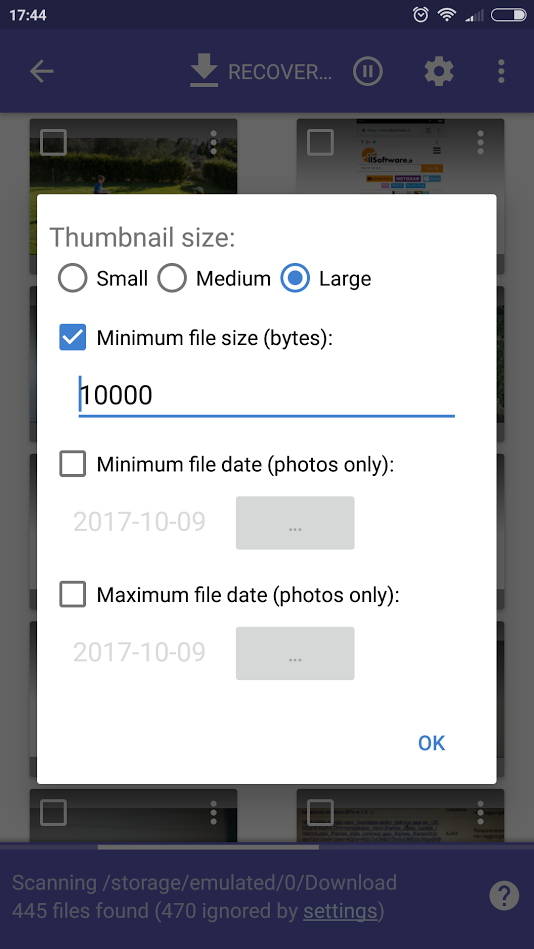
Le foto recuperate (o le altre tipologie di file) possono essere automaticamente caricate da DiskDigger su un account Google Drive, Dropbox oppure inviate via email.
Agendo sulle impostazioni di DiskDigger si possono indicare che tipo di file devono essere recuperati e impostare un filtro sulla loro dimensione in modo da scartare a proprio quelli inutili.
Se DiskDigger non riuscisse a trovare le foto che interessano, il consiglio è quello di effettuare il rooting del dispositivo Android e munirsi della versione Pro dell’applicazione.
La procedura di rooting varia da device a device e di solito si effettua salvando un archivio Zip di piccole dimensioni nella scheda microSD, riavviando il dispositivo Android in recovery mode e installando il contenuto del file Zip precedentemente memorizzato.
Prima di effettuare il rooting del proprio device, bisognerà controllare attentamente che il file Zip scaricato sia adeguato al dispositivo che si sta usando.
Le modalità per l’accesso alla recovery mode variano da dispositivo a dispositivo ma la sequenza di tasti da premere (di solito contemporaneamente) è sempre chiaramente indicata nella guida degli sviluppatori di ciascuna custom ROM.
Dopo aver effettuato il rooting del dispositivo, al successivo avvio dello stesso, si dovrebbe trovare l’applicazione SuperSU (o similari) che conferma l’avvenuto rooting e permette di assegnare i diritti root alle applicazioni installate.
Suggeriamo di inserire su Google il nome del proprio dispositivo Android seguito dal termine root (Differenza jailbreak, root e sblocco sui dispositivi mobili).
Recuperare foto cancellate Android da PC
Per tentare di recuperare foto cancellate su Android da PC è possibile usare programmi come i seguenti:
– Dr.Fone per Android
– EaseUS MobiSaver per Android
– Apowersoft Android Data Recovery
Purtroppo tutti i programmi commerciali citati portano con sé alcune limitazioni: Dr.Fone permette di verificare quali file possano essere recuperati (il loro ripristino sarà possibile solo dopo l’eventuale acquisto di una licenza); EaseUS MobiSaver limita il recupero di un solo file alla volta nella versione gratuita; Apowersoft Android Data Recovery permette di recuperare solo 3 foto nella versione free.
Per poter effettuare la scansione del contenuto del dispositivo mobile (memoria interna compresa), è bene procedere così come segue:
1) Portarsi nelle impostazioni di sistema di Android e verificare se, tra le voci di menu, fosse disponibile Opzioni sviluppatore.
Nel caso in cui Opzioni sviluppatore non apparisse, bisognerà portarsi nella sezione Info sul telefono (o Informazioni sul tablet) quindi toccare rapidamente, per sette volte di seguito, la voce Numero build.
2) Accedere alla voce Opzioni sviluppatore nel menu principale delle impostazioni di sistema di Android e spuntare la casella Debug USB.
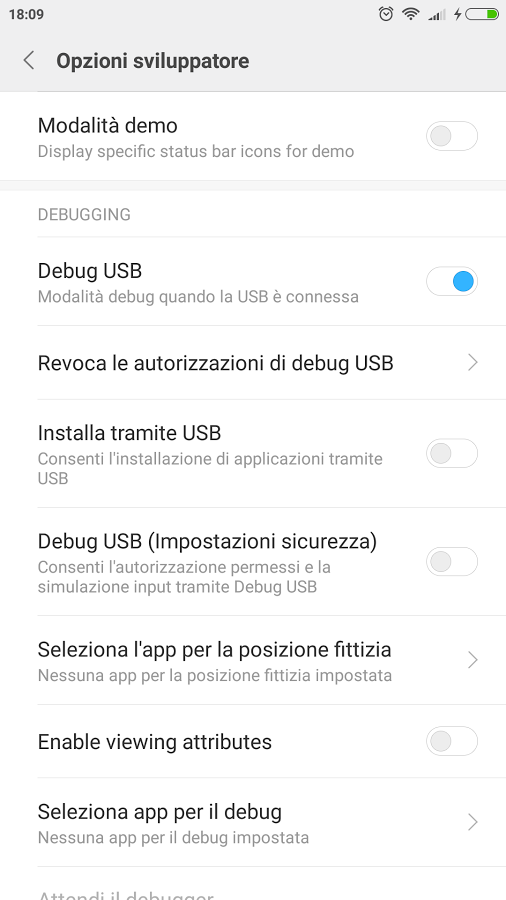
3) Collegare lo smartphone od il tablet Android ad un PC Windows utilizzando il cavo USB in dotazione.
4) Selezionare USB per la ricarica dal menu delle notifiche di Android quindi Trasferisci file (MTP).
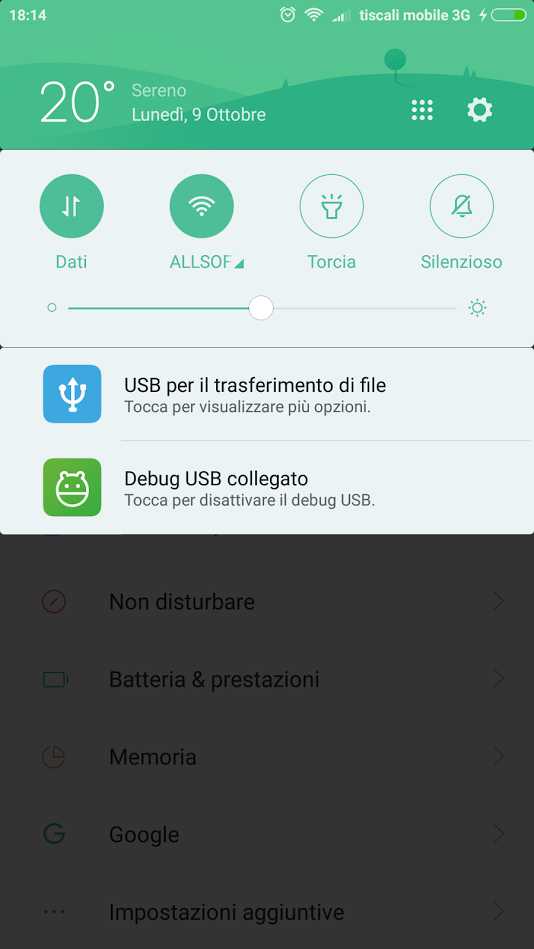
Se i file persi fossero contenuti nella scheda SD, si può rimuoverla dal dispositivo mobile e collegarla al lettore di schede SD eventualmente disponibile su PC.
Essa apparirà nella finestra Questo PC, Computer o Risorse del computer di Windows come una qualunque altra unità di memorizzazione.
Usando programmi come l’immarcescibile PhotoRec (vedere Come recuperare file cancellati con il nuovo PhotoRec), con Recuva o con software commerciali più evoluti come Stellar Phoenix (Stellar Phoenix, come recuperare file cancellati in Windows), si dovrà semplicemente selezionare la lettera identificativa di unità corrispondente alla scheda SD e avviare l’operazione di scansione e recupero dati.
/https://www.ilsoftware.it/app/uploads/2023/05/img_16254.jpg)
/https://www.ilsoftware.it/app/uploads/2023/11/4-106.jpg)
/https://www.ilsoftware.it/app/uploads/2025/03/35.jpg)
/https://www.ilsoftware.it/app/uploads/2024/08/2-10.jpg)
/https://www.ilsoftware.it/app/uploads/2024/11/4-2.jpg)